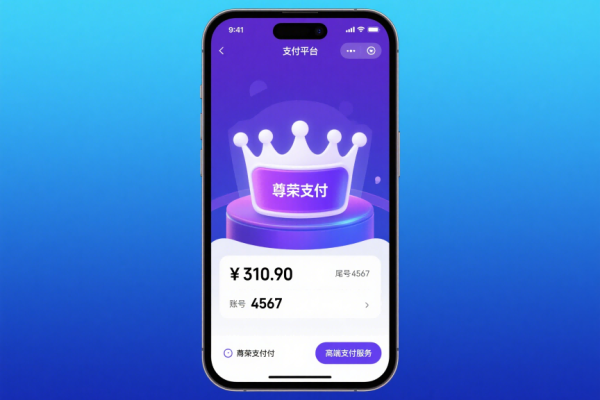电脑修复 Excel 软件的实用方法与技巧

在日常办公和学习中,Excel软件是我们处理数据、制作表格的得力工具,但有时它可能会出现各种问题,如无法正常打开、功能异常等,这就需要我们对其进行修复。下面将为大家详细介绍几种常见且有效的修复Excel软件的方法。
当Excel软件出现问题时,首先可以尝试使用软件自带的修复功能。大多数微软办公软件都具备自动修复的能力。以Windows系统为例,打开“控制面板”,在其中找到“程序和功能”选项。在已安装的程序列表中,找到Microsoft Office软件(Excel包含在其中),右键点击它,选择“更改”。在弹出的窗口中,会看到“快速修复”和“在线修复”两个选项。快速修复相对简单快速,它会自动检测并修复一些常见的小问题;如果快速修复没有解决问题,就可以选择在线修复,这种方式会更深入地检查软件的安装情况和文件完整性,从微软服务器下载可能缺失或损坏的文件进行修复,但所需时间可能较长。
如果自带修复功能无法解决问题,可能是Excel的加载项出现了故障。加载项是为Excel增加额外功能的程序,但有时它们可能与软件本身不兼容或出现错误,导致Excel无法正常运行。要解决这个问题,打开Excel软件,点击“文件”选项卡,选择“选项”。在弹出的“Excel选项”窗口中,点击“加载项”。在窗口底部的“管理”下拉菜单中选择“COM加载项”,然后点击“转到”按钮。在“COM加载项”对话框中,取消勾选所有加载项,点击“确定”。重新启动Excel,查看问题是否解决。如果问题消失,说明是某个加载项导致的问题,可以逐个勾选加载项,每次勾选后重启Excel,找出有问题的加载项并将其卸载。
Excel的模板文件损坏也可能引发软件问题。模板文件是Excel用于创建新工作簿的基础文件,如果它损坏了,会影响新工作簿的创建和软件的正常使用。可以通过以下方法来修复。在Windows系统中,按下“Win + R”组合键,打开“运行”对话框,输入“%appdata%MicrosoftTemplates”并回车,打开模板文件所在的文件夹。在该文件夹中找到并删除所有以“Book”开头的文件,这些就是Excel的模板文件。删除后重新启动Excel,软件会自动重新创建模板文件。
有时候,Excel软件出现问题是由于系统环境的原因,比如系统的临时文件过多、磁盘空间不足等。可以使用系统自带的磁盘清理工具来清理临时文件。在Windows系统中,打开“此电脑”,右键点击系统盘(通常是C盘),选择“属性”。在弹出的属性窗口中,点击“磁盘清理”按钮,系统会自动扫描可以清理的文件,勾选需要清理的文件类型,如临时文件、回收站文件等,然后点击“确定”开始清理。确保磁盘有足够的可用空间,建议磁盘可用空间不少于总容量的15%。
如果以上方法都无法解决问题,可能是Excel软件本身的安装文件出现了严重损坏,这时可以考虑卸载并重新安装Excel软件。在“控制面板”的“程序和功能”中找到Microsoft Office软件,右键点击选择“卸载”,按照提示完成卸载过程。卸载完成后,从微软官方网站下载最新版本的Office软件安装包,运行安装程序,按照提示完成重新安装。重新安装后,对Excel进行必要的设置,如语言、字体等,就可以正常使用了。
修复Excel软件需要我们根据具体问题采取不同的方法。通过以上介绍的几种常见修复方法,相信可以帮助大家解决大部分Excel软件出现的问题,让我们能够更加顺畅地使用这一强大的数据处理工具。